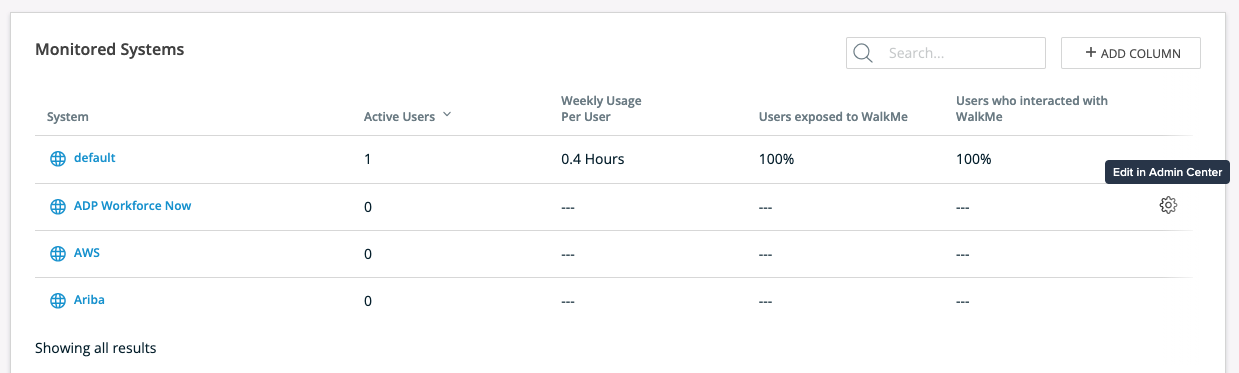Welcome to the
WalkMe Help Center
Please log in to continue

Please log in to continue

La vue d'ensemble des systèmes fournit un statut d'utilisation de haut niveau de tous les systèmes et applications de bureau d'une entreprise. La direction peut visualiser chaque application que ses employés utilisent et identifier rapidement celles qui ont un taux d'adoption inférieur ou qui sont sous-utilisées à partir d'un seul emplacement, ce qui vous aide à prendre des décisions de haut niveau sur les processus et les systèmes utilisés dans une organisation.
L'aperçu des systèmes est le tableau de bord principal de Insights et la page d'accueil par défaut pour tous les comptes dans Insights sur insights.walkme.com.
L'Aperçu des systèmes est notre portail pour la personne ou l'équipe dans l'entreprise qui possède le sujet de l'adoption numérique dans une organisation ou un service. en configurant un compte qui répond exactement à toutes les exigences, l'écran principal du compte Enterprise dans Insights deviendra l'Aperçu des systèmes. Il fournit l'état d'utilisation de haut niveau et un aperçu de tous les systèmes et des applications d'ordinateur de bureau utilisées sur l'ensemble de l'organisation ou d'un service.
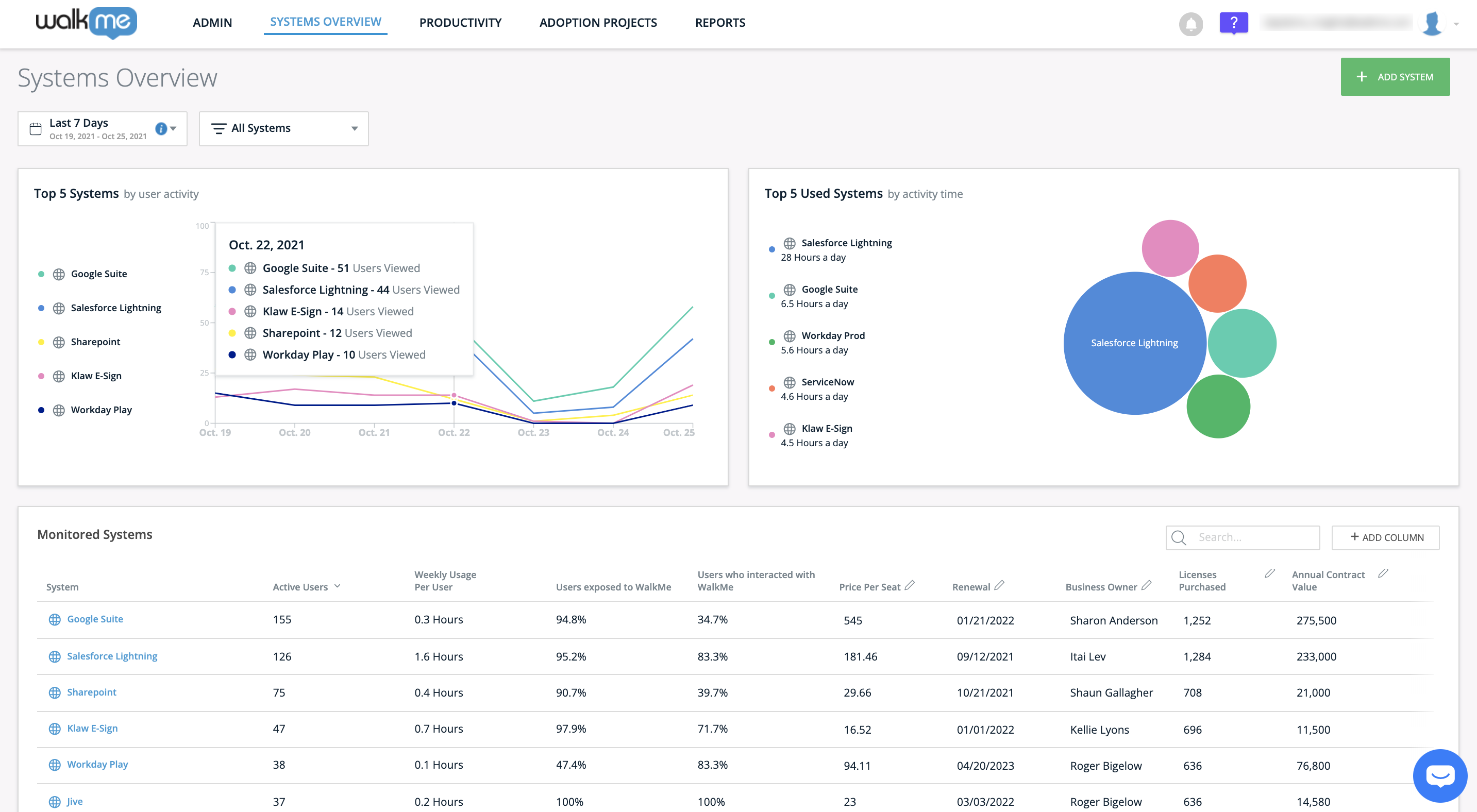
En utilisant la liste déroulante dans la partie supérieure à gauche de l'aperçu des systèmes, vous pouvez sélectionner une nouvelle plage de dates pour les valeurs de données, qui affichera par défaut les données de la semaine précédente :
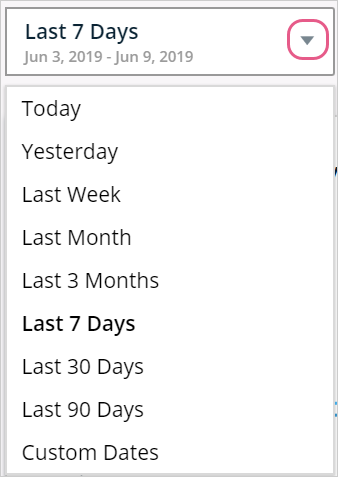
En utilisant le menu déroulant du filtre Tous les systèmes sur la partie supérieure à gauche de l'Aperçu des systèmes, vous pouvez sélectionner ce que vous souhaitez afficher Tous les systèmes, Systèmes basés sur le Web, ou les Applications d'ordinateur de bureau.
Sur la page supérieure gauche de la page, vous pouvez voir la tendance de l'activité des utilisateurs pour les 5 systèmes basés sur le Web et les applications d'ordinateur de bureau avec le plus grand nombre d'utilisateurs actifs.
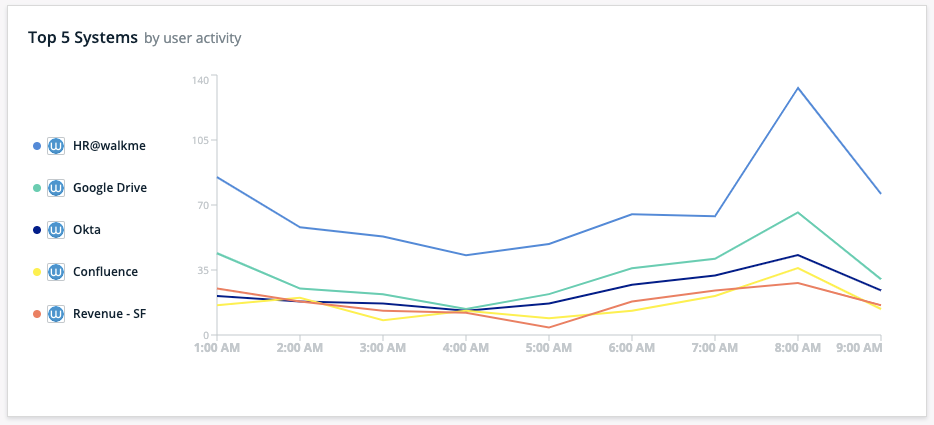
Sur la partie supérieure droite de l'Aperçu des systèmes, vous pouvez voir les 5 systèmes et les applications d'ordinateur de bureau avec la plus grande durée de session totalisée par jour pour l'ensemble des utilisateurs.
Plus la durée est longue, plus le cercle par système sera grand.
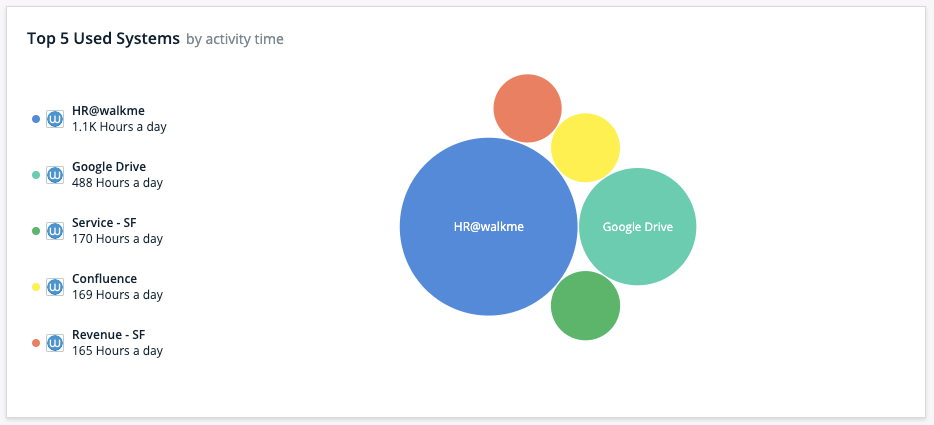
Chaque rangée de système représente un compte WalkMe sous le compte d'administration multi-système.
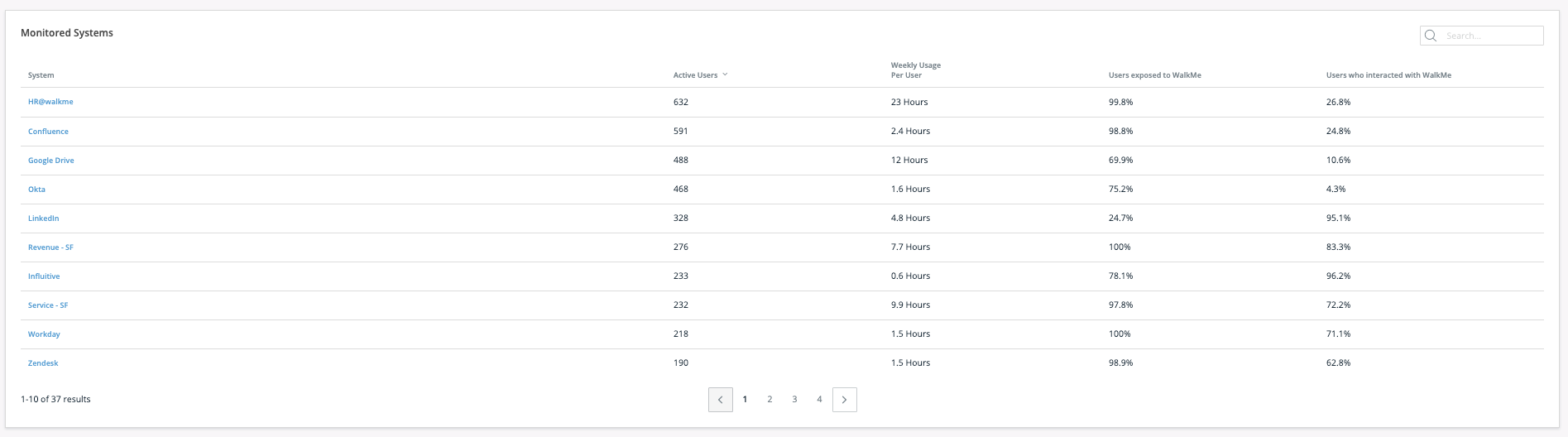
En plus des quatre colonnes prédéfinies dans le tableau des systèmes surveillés, il est possible d'ajouter des colonnes « personnalisées », pour enrichir le tableau de bord avec des données qui ont de l'importance pour votre cas d'utilisation spécifique. Pour ajouter une colonne personnalisée
Une fois enregistrée, la colonne apparaîtra dans le tableau des systèmes surveillés.
Pour modifier les données de la colonne, soit cliquez sur le bouton Éditeur au haut de la colonne, soit modifiez la valeur insérée.
Des exemples de colonnes qu'il est peut-être utile d'ajouter : le nombre de licences achetées, le service, le propriétaire, le centre de coûts, la date.
Cliquer sur une rangée du système permet d'acccéder à la vue dans Insights pour ce système spécifique.
Vous pouvez utiliser l'icône des paramètres pour accéder au Centre d'administration afin de modifier un système.